Bienvenue dans le Guide d'AVCLabs Video Enhancer AI
AVCLabs Video Enhancer AI est un logiciel de pointe pour l'édition et l'amélioration vidéo basé sur l'intelligence artificielle. Grâce à des fonctionnalités puissantes telles que l'upscaling, le floutage et la stabilisation, il permet de transformer facilement des vidéos en qualité professionnelle.
Améliorez vos vidéos : Passez à une résolution 4K/8K, optimisez les détails du visage, réduisez le bruit, corrigez les vidéos floues ou anciennes, et colorisez les enregistrements en noir et blanc.
Floutez les vidéos : Utilisez 5 outils avancés pour protéger la vie privée : floutage des visages, objets fixes, arrière-plans, plaques d’immatriculation et suivi des objets.
Stabilisez vos vidéos : Réduisez les secousses et l’instabilité pour une lecture fluide et professionnelle.
Avant de commencer :
Préparez vos séquences vidéo : Compatible avec une large gamme de formats, y compris 3G2, 3GP, AVI, DIVX, FLV, F4V, M2TS, MTS, MOV, MP4, M4V, MPEG, MPG, DAT, MKV, OGM, RMVB, RM, TS, TP, VOB, WMV, WTV, ASF, DV, WEBM, etc.
Vérifiez les exigences système : AVCLabs Video Enhancer AI est un logiciel basé sur l’IA qui nécessite un matériel adéquat pour des performances optimales.
- Windows : Une carte graphique dédiée est recommandée pour améliorer la vitesse de traitement et la qualité des résultats.
- Mac : Une puce M1 ou supérieure est requise pour un fonctionnement efficace.
- Sans GPU dédié ou puce M1 : Le logiciel fonctionne, mais le traitement est lent.
Assurez-vous que votre ordinateur respecte les exigences pour profiter pleinement d'AVCLabs Video Enhancer AI. Optimisez votre expérience et commencez à améliorer vos vidéos dès maintenant !
Tutoriel : Comment utiliser AVCLabs Video Enhancer AI pour améliorer la qualité vidéo ?
Tutoriel Vidéo
Télécharger et installer
Téléchargez le programme d'installation d’AVCLabs Video Enhancer AI depuis le site officiel. Lancez l’installateur ; le programme téléchargera automatiquement les composants nécessaires en fonction de votre système.
Ajouter des vidéos
Cliquez sur le bouton Video Enhancer AI dans le menu latéral gauche.
Cliquez sur Déposez le fichier vidéo ou cliquer pour ouvrir pour sélectionner un fichier, ou glissez-déposez directement la vidéo dans l’interface. Vous pouvez ajouter plusieurs vidéos pour un traitement en lot.
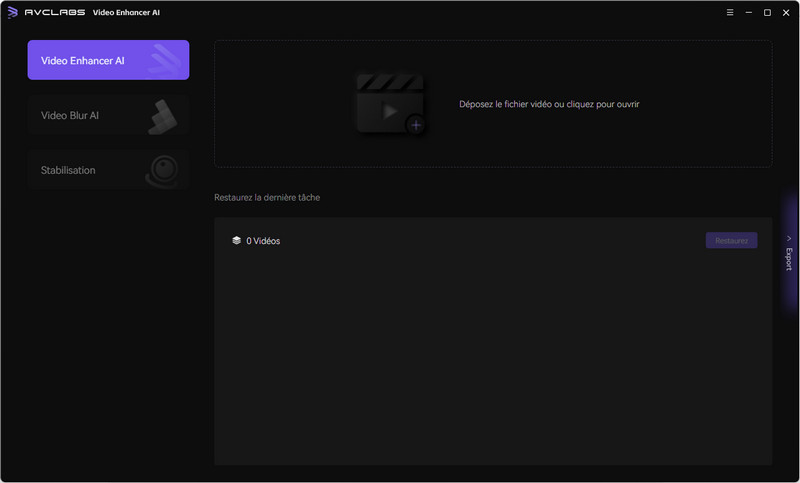
Sélectionner des préconfigurations
Les Préconfigurations incluent une liste d’options préconfigurées que vous pouvez utiliser immédiatement. Choisissez un préréglage ou enregistrez votre propre configuration.
En sélectionnant Mettre à l'échelle en 4K et colorisation, la résolution sera définie à 3840 x 2160 et les fonctions Amélioration d'IA et Coloriser IA seront activées via le modèle standard.

Personnaliser les fonctions IA
Si vous ne souhaitez pas utiliser de préréglage, sélectionnez Aucun et activez les fonctions IA nécessaires, telles que : Amélioration d'IA, Amélioration du Visage, Coloriser et Compensation de Mouvement.
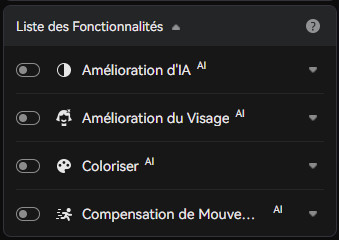
6 modèles d’amélioration IA : Standard, Ultra, Anime, Standard (Multi-Frame), Ultra (Multi-Frame) et Débruiter. Passez d’un modèle à l’autre pour obtenir les meilleurs résultats. Si vous ne savez pas lequel choisir, consultez la page Modèles IA pour une explication détaillée.
Les modèles Multi-Frame sont uniquement disponibles sur la version Windows.
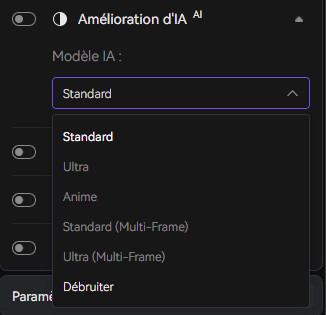
*Remarque : L’activation de plusieurs fonctions (par exemple, Amélioration d'IA et Coloriser IA en même temps) peut ralentir le traitement. Pour de meilleures performances, utilisez les réglages par défaut et activez uniquement les fonctions essentielles.
Ajuster les paramètres vidéo
Après avoir activé les fonctions IA, ajustez les paramètres vidéo à votre convenance en cliquant sur Paramètres de Vidéo. Vous pourrez personnaliser la luminosité, la saturabilité, le contraste et la netteté pour un rendu optimal.
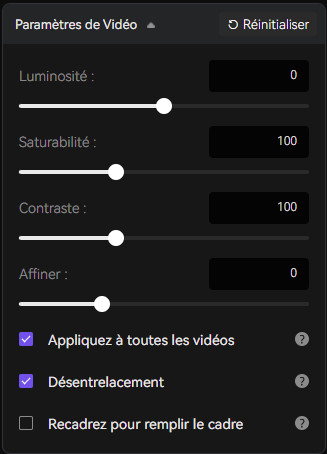
Pour appliquer les mêmes paramètres à tous les fichiers d’un lot, sélectionnez Appliquez à toutes les vidéos. Utilisez Recadrez pour remplir le cadre afin d'éviter les bandes noires. Le Désentrelacement permet d’améliorer la qualité visuelle en supprimant les lignes entrelacées.
Définir les paramètres de sortie
Dans Paramètres de Sortie, définissez Format Vidéo, Encodeur, Débit, Paramètres Audio et Chemin de sortie. La taille estimée du fichier de sortie s’affiche en bas une fois tous les paramètres définis. Consultez la section Paramètres de Sortie pour plus d’informations.
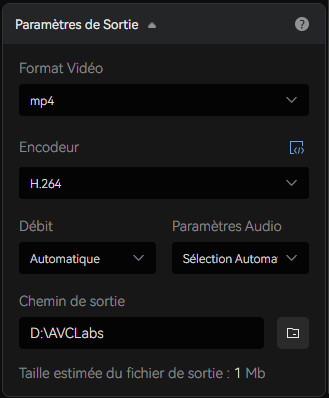
Aperçu
Utilisez la fonction Aperçu pour comparer côte à côte les 30 premières images de la vidéo. Ajustez le point de départ de l’aperçu selon vos besoins.
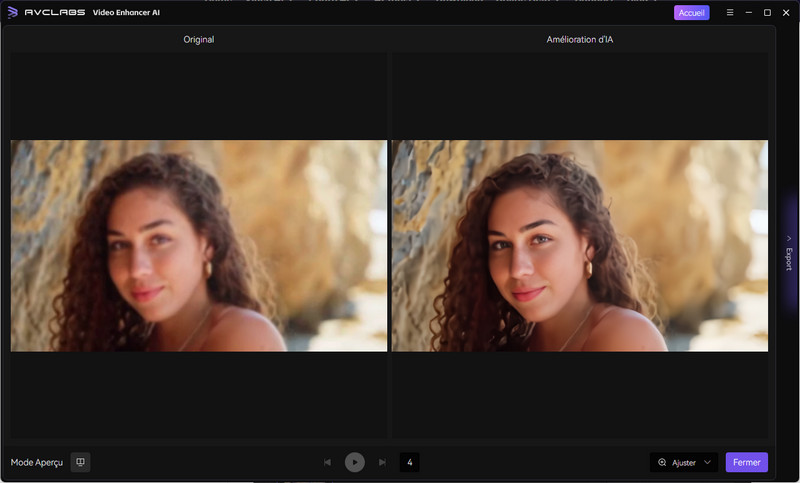
Exporter les vidéos
Une fois tous les paramètres définis, cliquez sur le bouton Démarrez le traitement pour lancer le rendu. Pour traiter toutes les vidéos ajoutées avec les mêmes paramètres, cliquez sur Démarrer tout le traitement pour les ajouter à la file d’attente.
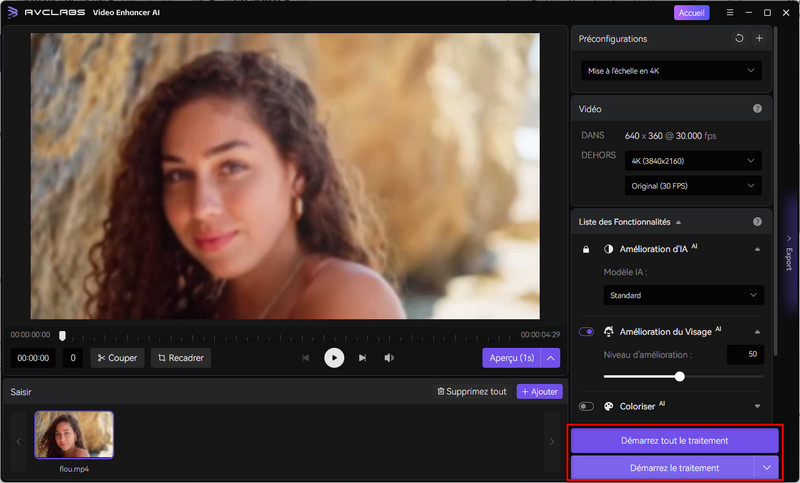
Pendant la conversion, comparez la vidéo d’origine avec la version améliorée pour visualiser les changements. Pour continuer, cliquez sur le bouton Accueil à gauche pour revenir à l’écran principal.
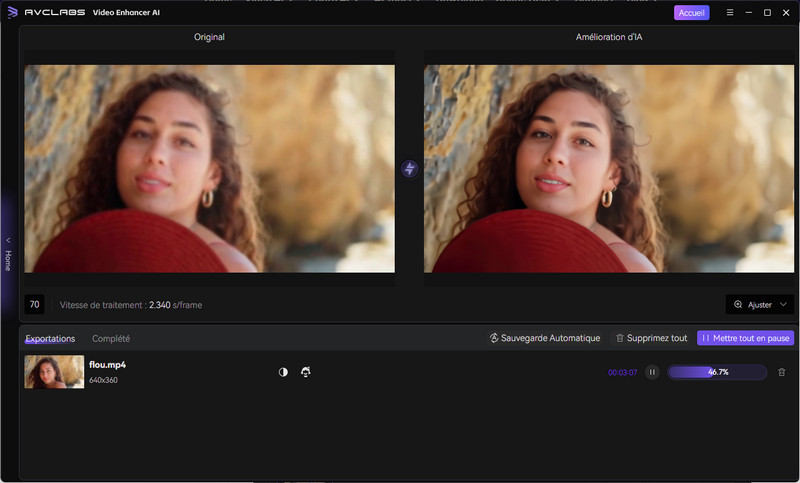
Vous pouvez aussi surveiller la progression dans le panneau File d'attente. Ce panneau vous permet de mettre en pause ou de supprimer des tâches selon vos besoins. Une fois le traitement terminé, ouvrez le dossier de sortie et profitez de la vidéo améliorée.
*Remarque : Pour un traitement optimal, utilisez un ordinateur avec un processeur puissant et une carte graphique dédiée (série NVIDIA RTX recommandée).

